Les traductions sont fournies par des outils de traduction automatique. En cas de conflit entre le contenu d'une traduction et celui de la version originale en anglais, la version anglaise prévaudra.
Raccourcis clavier pour le concepteur de flux Amazon Connect
Le concepteur de flux Amazon Connect inclut des raccourcis clavier pour vous aider à l’utiliser efficacement.
Pour accéder à la liste complète des raccourcis clavier, appuyez sur Ctrl + / ou choisissez Raccourcis clavier, comme illustré dans l’image suivante.
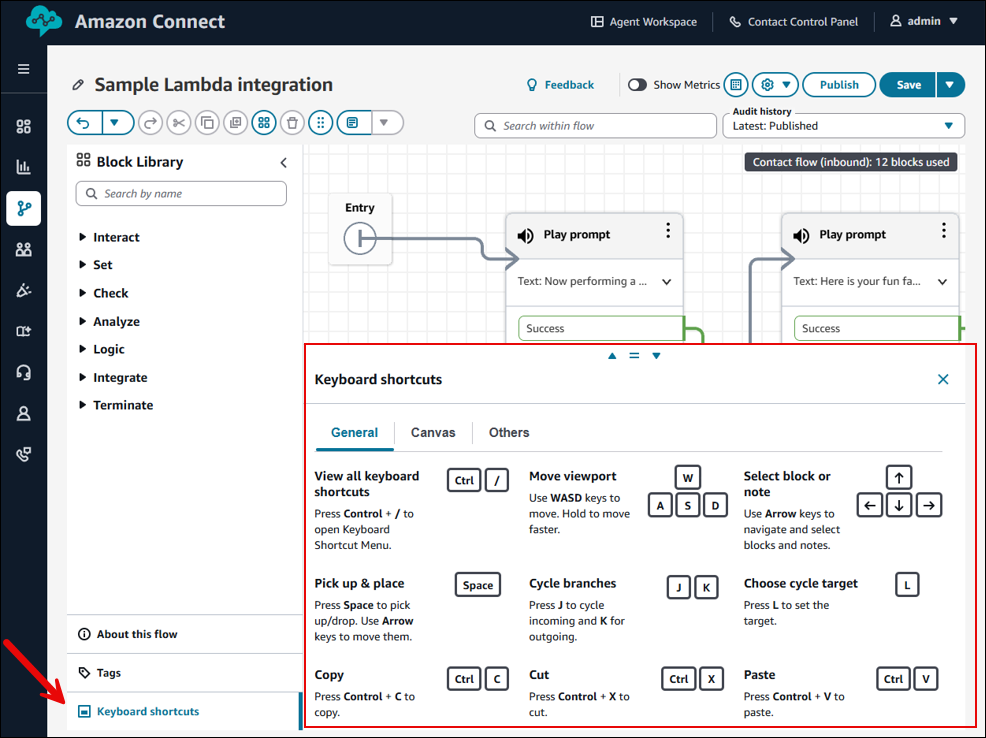
Le volet Raccourcis clavier comporte trois onglets :
-
Général. Fournit un résumé des raccourcis clavier les plus importants.
-
Toile. Affiche les raccourcis actifs uniquement lorsque le curseur est focalisé sur la toile du concepteur.
-
Autre. Inclut tous les raccourcis clavier restants qui n’ont pas été présentés dans les onglets précédents.
Les sections suivantes expliquent comment utiliser certains raccourcis clavier.
Touche Accueil : accéder au bloc Entrée
Appuyez sur Home pour accéder au bloc Entrée.
Lorsque la toile est en mouvement, un indicateur bleu apparaît au centre de la fenêtre d’aperçu pour indiquer un mouvement actif.
Le GIF suivant montre comment utiliser le raccourci clavier Home pour accéder au bloc Entrée.
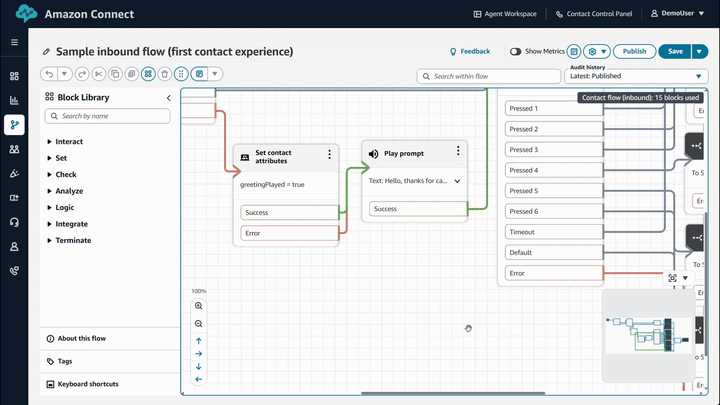
Déplacer la fenêtre d’aperçu
Après avoir appuyé sur la touche Home, vous pouvez utiliser W, A, S et D pour faire défiler la toile. Maintenez la touche enfoncée pour vous déplacer plus rapidement.
Le GIF suivant montre comment utiliser ces raccourcis clavier pour parcourir la toile du concepteur de flux.

Sélection et déplacement d’un élément
Utilisez Arrow keys pour naviguer sur la toile et effectuer des sélections.
Appuyez sur Space pour prendre/déposer et déplacez-vous avec Arrow keys.
Le GIF suivant montre comment utiliser les touches fléchées pour parcourir la toile, sélectionner et déplacer des blocs sur la toile du concepteur de flux.
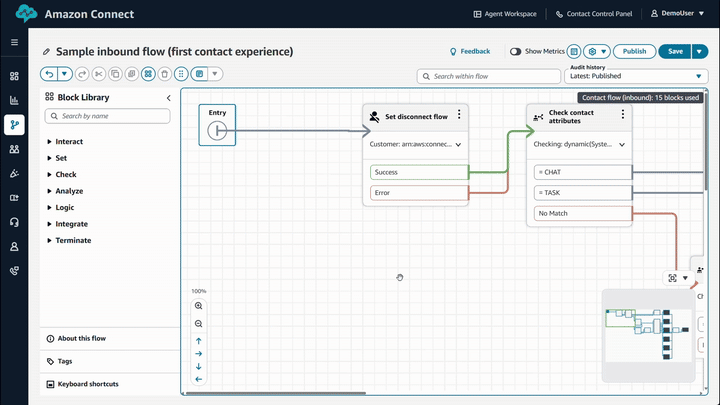
Le GIF suivant montre que vous appuyez sur la touche Espace pour prendre/déposer et pour vous déplacer à l’aide des touches fléchées.
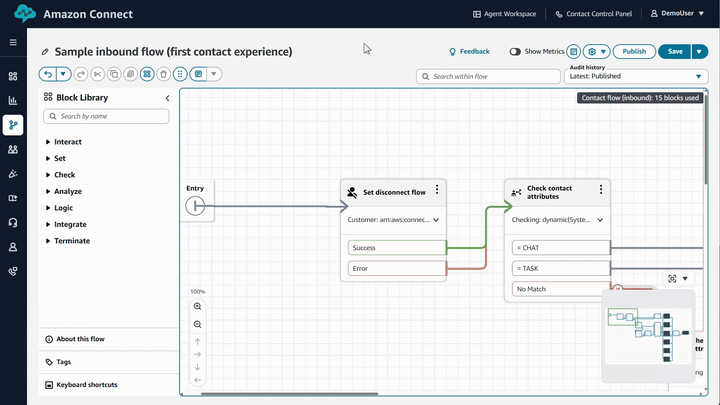
Agencement automatique
La fonctionnalité Agencement automatique permet aux blocs de s’aligner dans une mise en page structurée basée sur une grille.
Utilisez Ctrl + A pour sélectionner tous les blocs et Ctrl + Alt + A pour les agencer automatiquement.
Si un ou plusieurs blocs sont sélectionnés, seuls les blocs sélectionnés sont automatiquement agencés.
Cette fonction est également accessible depuis la barre d’outils.
Le GIF suivant montre comment utiliser le raccourci clavier pour naviguer entre les blocs sur la toile du concepteur de flux.
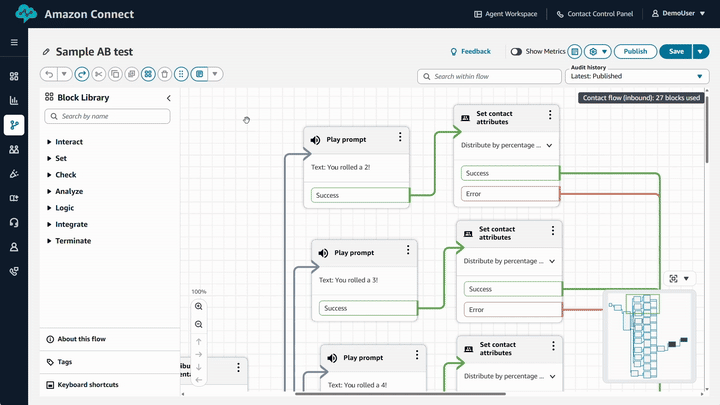
Naviguer entre les blocs
Lorsqu’un bloc est sélectionné, appuyez sur K pour parcourir les branches sortantes d’un bloc, puis appuyez sur L pour sélectionner la cible parcourue.
Il n’est donc plus nécessaire de tracer manuellement le chemin vers un bloc connecté.
Le GIF suivant montre comment utiliser ces raccourcis clavier pour naviguer entre les blocs sur la toile du concepteur de flux.
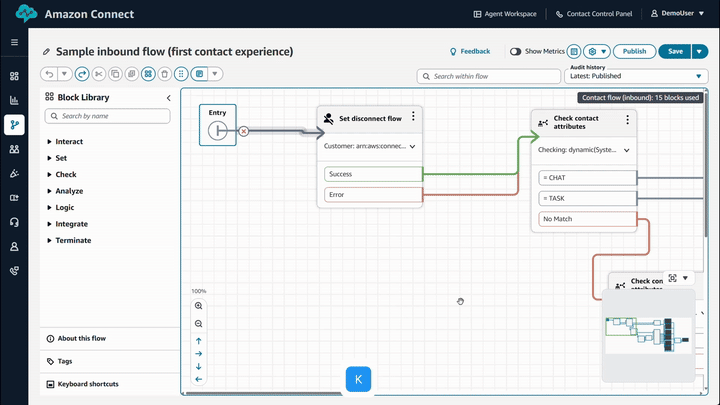
Appuyez sur J pour tracer les branches entrantes vers un bloc, comme illustré dans le GIF suivant.
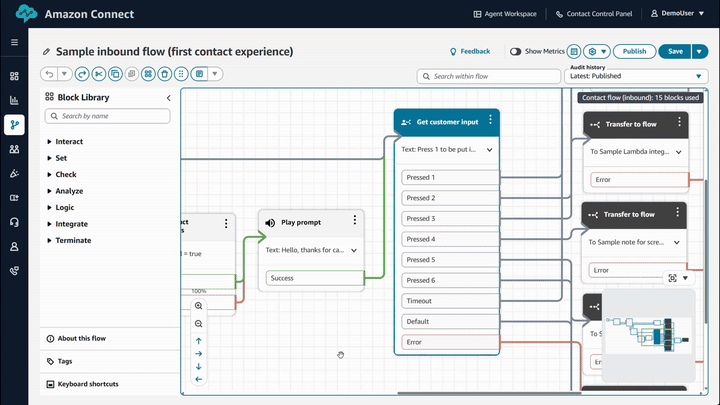
Parcourir tous les éléments de manière séquentielle
Après avoir cliqué sur la toile, utilisez les touches Page Up et Page Down pour parcourir les éléments de manière séquentielle, ligne par ligne.
Le GIF suivant montre comment utiliser ces raccourcis clavier pour parcourir les éléments de manière séquentielle.
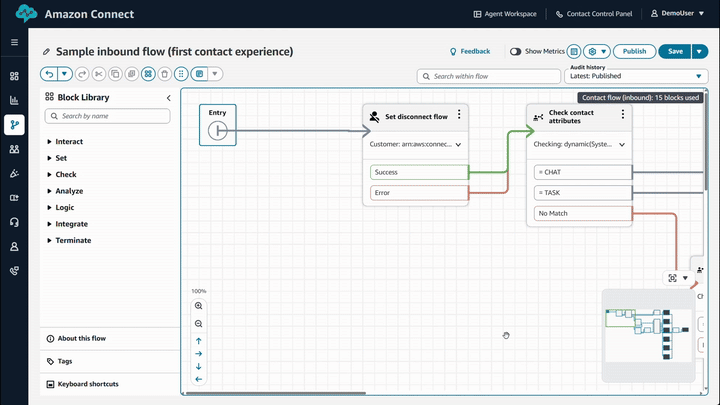
Remarques
Après avoir appuyé sur la touche Home, appuyez sur N pour créer une note.
Utilisez Alt + N pour plier ou déplier la note sélectionnée.
Lorsqu’une note est sélectionnée, appuyez sur Enter pour commencer à la modifier.
Le GIF suivant montre comment créer des notes à l’aide de ces raccourcis clavier.
